Stellen Sie Ihre Daten einfach vom iPhone auf dem Computer wieder her.
Das vertrauenswürdige Tool zur Wiederherstellung von iCloud-Dokumenten und Alternativen
 Geschrieben von Valyn Hua / 30. Mai 2023, 09:00 Uhr
Geschrieben von Valyn Hua / 30. Mai 2023, 09:00 Uhr Wenn wir wichtige schriftliche Informationen erstellen, speichern wir diese häufig als Dokumente. Und sie zu verlieren ist ein stressiges Problem, das Sie sofort lösen müssen. Aber wenn Sie Ihre Dokumente mit iCloud sichern, müssen Sie sich keine Sorgen machen.
Sie wiederherzustellen ist das Mindeste, was Sie tun können, um zu verhindern, dass Ihre Dokumente für immer verloren gehen. Seien Sie also beruhigt mit diesem Beitrag! Es zeigt Ihnen das führende iCloud-Dokumentwiederherstellungstool und seine Alternativen. Sie werden diesen Artikel zu schätzen wissen, wenn Sie seinen gesamten Inhalt lesen. Also, machen Sie weiter.
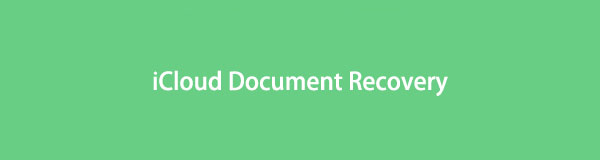

Führerliste
Teil 1. Beste iCloud-Dokumentwiederherstellung – FoneLab iPhone Data Recovery
Das führende Tool zur Wiederherstellung von iCloud-Dokumenten ist FoneLab iPhone Datenwiederherstellung. Es verfügt über 3 Wiederherstellungsfunktionen, die Sie für Ihre verlorenen Dokumente verwenden können. Es umfasst die direkte Wiederherstellung von Ihrem Telefon über ein USB-Kabel. Auch iTunes-Backups und insbesondere iCloud-Backups. Außerdem können Sie eine Vorschau Ihrer gelöschten und vorhandenen Daten anzeigen. In diesem Fall können Sie die genauen Daten filtern, die Sie wiederherstellen möchten.
Mit FoneLab für iOS können Sie verlorene / gelöschte iPhone-Daten wie Fotos, Kontakte, Videos, Dateien, WhatsApp, Kik, Snapchat, WeChat und weitere Daten von Ihrem iCloud- oder iTunes-Backup oder -Gerät wiederherstellen.
- Stellen Sie Fotos, Videos, Kontakte, WhatsApp und weitere Daten mühelos wieder her.
- Vorschau der Daten vor der Wiederherstellung.
- iPhone, iPad und iPod touch sind verfügbar.
Darüber hinaus können Sie Ihre Daten retten, egal wie Sie sie verlieren. Um iCloud-Dokumente auf iPhones wiederherzustellen, führen Sie die folgenden Schritte aus.
Schritt 1Laden Sie FoneLab iPhone Data Recovery herunter, indem Sie auf klicken Free Download Symbol. Richten Sie es anschließend ein und klicken Sie auf Installieren Taste. Anschließend startet der Computer das Tool. Später werden Ihnen die drei Funktionen für Ihre iPhone-Daten angezeigt. Bitte klicken Sie auf iPhone Datenrettung auf der linken Seite.
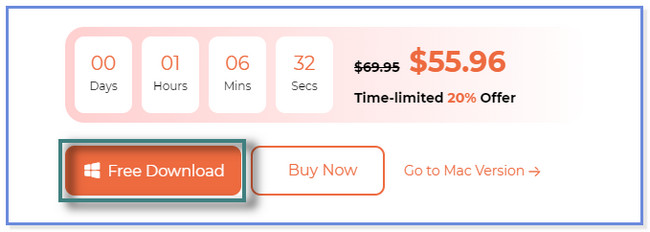
Schritt 2Auf der linken Seite des Tools sehen Sie die drei Wiederherstellungsmodi der Software. Bitte wählen Sie unten das aus Wiederherstellen von iCloud Taste mit einem Cloud klicken.
Hinweis: Bitte entdecken Sie die anderen Wiederherstellungsfunktionen zum späteren Nachschlagen.
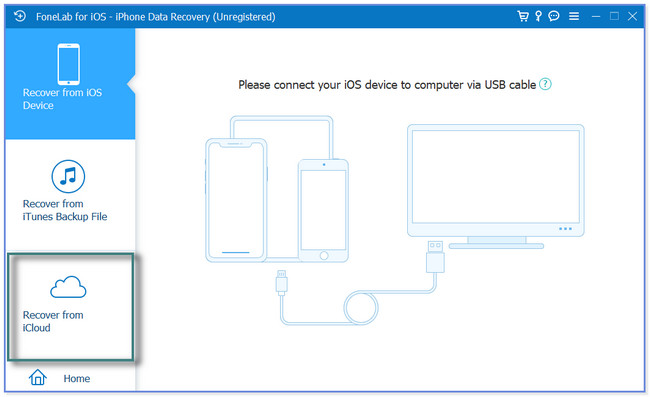
Schritt 3Die Software zeigt Ihnen die Anmeldeoberfläche Ihres iCloud-Kontos an. Bitte geben Sie Ihre Apple-ID und das Passwort ein, unter dem Sie Ihre Dokumente gespeichert haben. Drücken Sie anschließend die Eingabetaste oder das Pfeil-Rechts-Symbol, um fortzufahren.
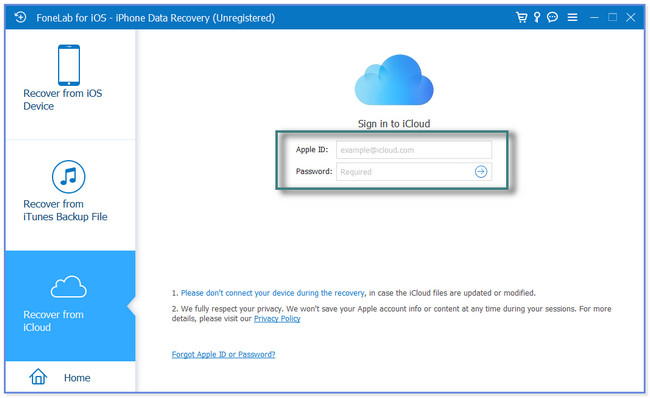
Schritt 4Wählen Sie die Daten aus, die Sie wiederherstellen möchten. Sie können ein iCloud-Backup wiederherstellen, indem Sie die entsprechende Schaltfläche unter den auf dem Bildschirm angezeigten Daten auswählen. Klicken Sie anschließend auf Startseite um fortzufahren.
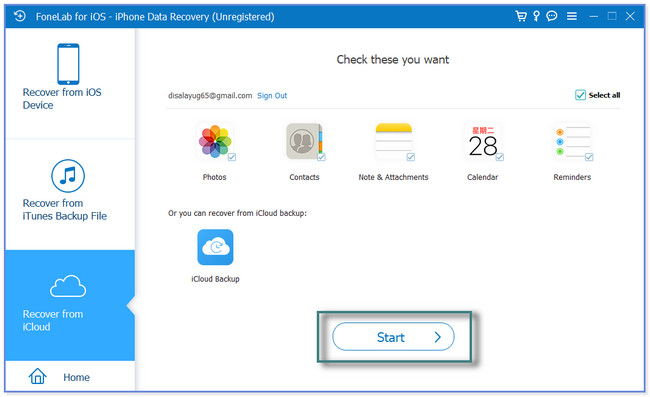
Schritt 5Die Software scannt Daten von Ihrem iCloud-Konto. Die Ergebnisse oder Resultate werden auf der linken Seite der Software angezeigt. Bitte wählen Sie die Dokumente aus, die Sie abrufen möchten. Wenn Sie mit der Auswahl fertig sind, klicken Sie auf Entspannung Schaltfläche in der unteren rechten Ecke. Der Wiederherstellungsvorgang dauert nur wenige Sekunden. Suchen Sie anschließend die Dokumente, die Sie abgerufen haben.
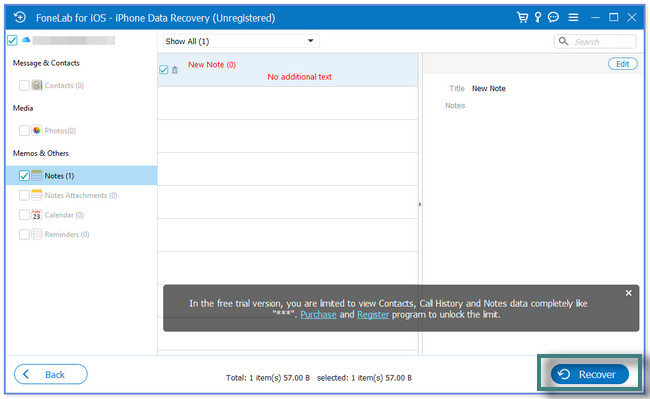
Teil 2. Alternative Tools zur Wiederherstellung von iCloud-Dokumenten
Wir sind uns bewusst, dass es viele Tools zur Wiederherstellung von iCloud-Dokumenten gibt. In diesem Beitrag wurden jedoch die führenden Alternativen zu FoneLab iPhone Data Recovery aufgeführt. Die meisten von ihnen enthalten jedoch Nachteile wie Fehler und Verzögerungen, die Ihr Erlebnis ruinieren können. Werfen Sie einen Blick auf die alternative Software unten für die Wiederherstellung von iCloud Drive auf dem iPhone.
Mit FoneLab für iOS können Sie verlorene / gelöschte iPhone-Daten wie Fotos, Kontakte, Videos, Dateien, WhatsApp, Kik, Snapchat, WeChat und weitere Daten von Ihrem iCloud- oder iTunes-Backup oder -Gerät wiederherstellen.
- Stellen Sie Fotos, Videos, Kontakte, WhatsApp und weitere Daten mühelos wieder her.
- Vorschau der Daten vor der Wiederherstellung.
- iPhone, iPad und iPod touch sind verfügbar.
Option 1. iMyFone iCloud-Datenwiederherstellung
iMyFone iCloud Data Recovery kann Dokumente aus iCloud und dessen Backup wiederherstellen. Es unterstützt viele wiederherstellbare Daten wie Fotos, Kontakte, Nachrichten usw.
Bei dieser Software müssen Sie sie jedoch bewerten, bevor Sie sie verwenden können. Außerdem können Sie die Software nicht sofort schließen. Dazu müssen Sie zunächst Feedback zur Software geben.
Mit dieser Software können Sie gelöschte iCloud-Dokumente auf dem iPhone wiederherstellen. Befolgen Sie die nachstehenden Schritte, um mehr über einen erfolgreichen Vorgang zu erfahren.
Schritt 1Gehen Sie zur offiziellen Website von iMyFone iCloud Data Recovery. Suchen Sie und klicken Sie auf Free Download Taste. Es befindet sich auf der linken Seite der Hauptoberfläche. Danach erfolgt der Downloadvorgang nur noch schnell. Die Installation dauert jedoch über 5 Minuten, da Ihnen zuerst Werbung angezeigt wird. Starten Sie anschließend die Software.
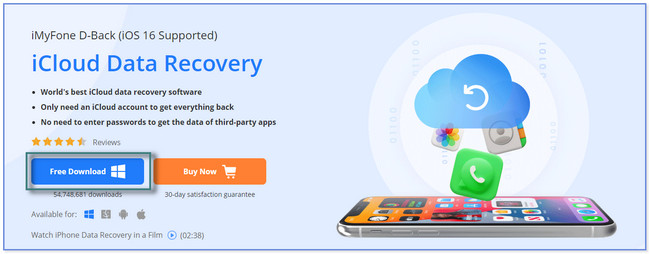
Schritt 2Sie werden die unterschiedlichen Funktionen der Software bemerken. Alles was Sie tun müssen, ist das anzukreuzen iPhone Wiederherstellung Taste an der Oberseite.
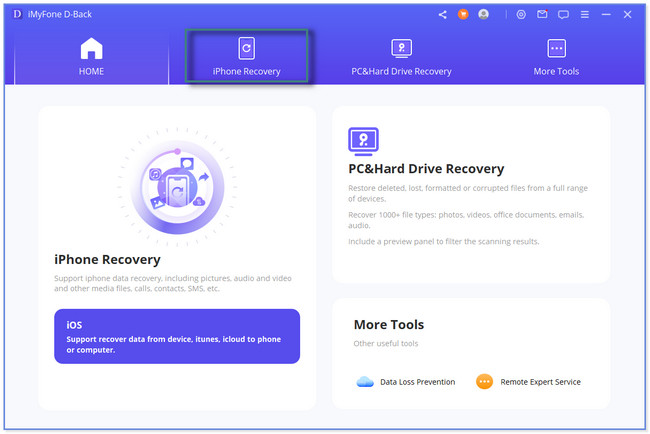
Schritt 3Wählen Sie unten in der Software bitte das aus Von iCloud wiederherstellen Taste. Danach sehen Sie zwei Optionen zum Wiederherstellen der in iCloud gespeicherten Dokumente. Bitte wählen Sie zwischen iCloud or iCloud Backup- Optionen.
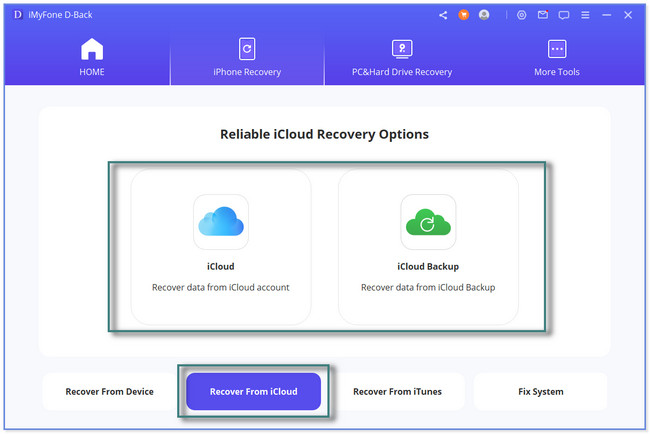
Schritt 4Die Software zwingt Sie, sich bei Ihrem iCloud-Konto anzumelden. Verwenden Sie Ihre Apple-ID und Ihr Passwort für das iCloud-Konto. Wählen Sie die Daten aus, die Sie wiederherstellen möchten. Drücke den Scannen Taste anschließend. Die Ergebnisse des Scanvorgangs werden auf der linken Seite des Tools angezeigt. Bitte wählen Sie die aus Dokumente Abschnitt, um die wiederherstellbaren Dateien anzuzeigen. Wählen Sie anschließend die Dokumente aus, die Sie wiederherstellen möchten, und klicken Sie auf die Schaltfläche „Wiederherstellen“. Der Wiederherstellungsvorgang dauert mehr als 10 Minuten. Dies hängt von der Geschwindigkeit Ihres WLANs oder Ihrer Internetverbindung ab. Trennen Sie nach dem Vorgang Ihr iPhone vom Computer.
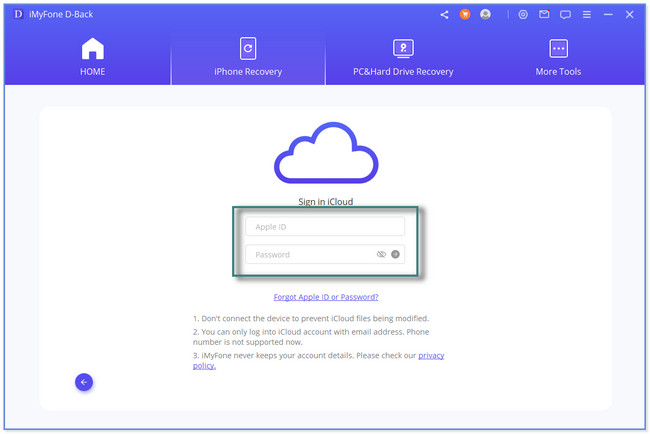
Option 2. PhoneRescue
Wie die beiden vorherigen Wiederherstellungstools kann PhoneRescue Ihnen bei der Wiederherstellung von iCloud-Dokumenten helfen. Allerdings kann der Wiederherstellungsprozess mit diesem Tool zu lange dauern. Es ist nicht möglich, während des Prozesses viele Daten wiederherzustellen. Am besten wäre es, jeden von ihnen anhand seiner Klassifizierung zu verarbeiten. Außerdem bleibt die Software aus dem Nichts hängen und verzögert sich.
Möchten Sie diese Software verwenden? Bitte verwenden Sie die Anleitung unten als Tutorial.
Schritt 1Klicken Sie auf der Website des PhoneRescue-Tools auf Free Download Taste. Es liegt neben dem iOS Datenrettung auf der linken Seite. Anschließend beginnt der Computer mit dem Herunterladen der Software. Richten Sie es später ein und öffnen Sie die Software auf dem Computer.
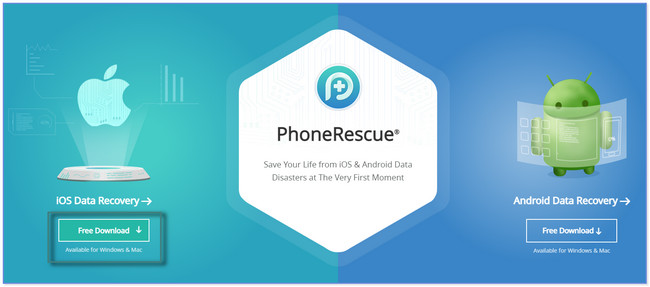
Schritt 2Klicken Sie auf die Wiederherstellen von iCloud Taste. Klicken Sie anschließend auf das Pfeil-nach-rechts-Symbol, um zum nächsten Bildschirm zu gelangen. Sie werden das sehen Melden Sie sich bei iCloud an Bildschirm. Geben Sie Ihre Apple-ID einschließlich des Passworts in das Feld ein und drücken Sie Enter Klicken Sie auf das Schlüsselsymbol auf Ihrer Tastatur, um sich anzumelden.
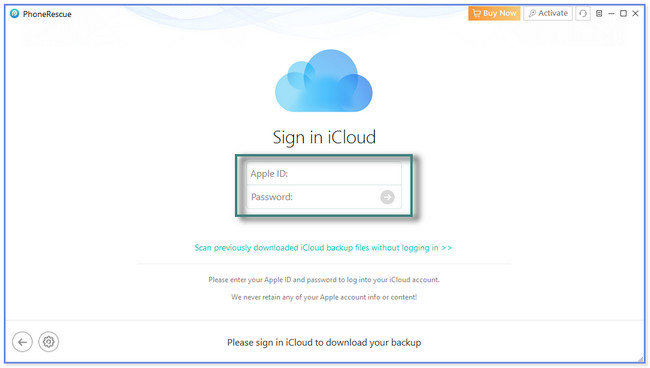
Schritt 3Wählen Sie die Daten aus, die Sie von Ihrem iCloud-Konto wiederherstellen möchten. Sie können auch auf klicken iCloud Backup- Klicken Sie auf die Schaltfläche, wenn Sie aktuelle Dateisicherungen für Ihre Dokumente haben. Später scannt die Software Daten von Ihrem Konto. Wählen Sie anschließend die Dokumente aus, die Sie abrufen möchten. Klicken Sie anschließend auf die Pfeil-nach-unten-Schaltfläche, um sie wiederherzustellen.
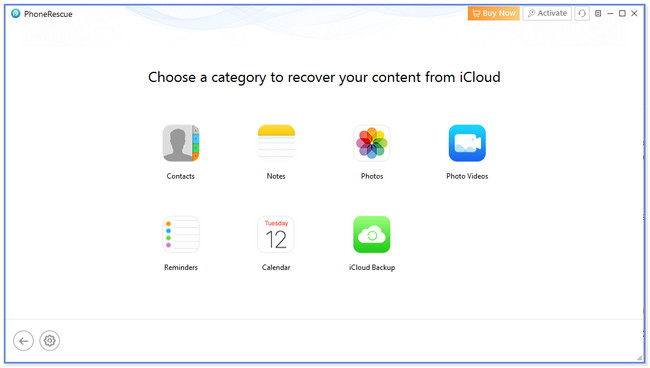
Mit FoneLab für iOS können Sie verlorene / gelöschte iPhone-Daten wie Fotos, Kontakte, Videos, Dateien, WhatsApp, Kik, Snapchat, WeChat und weitere Daten von Ihrem iCloud- oder iTunes-Backup oder -Gerät wiederherstellen.
- Stellen Sie Fotos, Videos, Kontakte, WhatsApp und weitere Daten mühelos wieder her.
- Vorschau der Daten vor der Wiederherstellung.
- iPhone, iPad und iPod touch sind verfügbar.
Teil 3. FAQs zur Wiederherstellung von iCloud-Dokumenten
1. Wie finde ich iCloud-Dokumente auf iPhones?
Bitte suchen Sie auf Ihrem Computer, iPhone und in der Dateien-App nach der Website icloud.com. Danach müssen Sie sich auf der Webseite anmelden. Geben Sie Ihre Apple-ID und das Kontopasswort ein. Sie werden nach einer 2-Faktor-Authentifizierung gefragt. Gehen Sie danach oben zum Abschnitt „iCloud Drive“. Gehen Sie zum Abschnitt „Durchsuchen“ auf der linken Seite Ihres Kontos. Und suchen Sie nach den Dokumenten, die Sie sehen möchten.
2. Warum kann ich keine Word-Dokumente auf meinem iPhone öffnen?
Jedes Betriebssystem, wie z. B. iOS, kann nur begrenzte Dateiformate öffnen. Aller Wahrscheinlichkeit nach können Sie ein Word-Dokument nicht öffnen, da die Dateien Dateiformate enthalten, die das iPhone nicht unterstützt. Sie können jedoch versuchen, sie mit der Dateien-App auf Ihrem iPhone zu öffnen.
In diesem Beitrag werden drei Tools zur Wiederherstellung von iCloud-Dokumenten empfohlen. Der führende ist FoneLab iPhone Datenwiederherstellung. Es kann Dokumente direkt von Ihren iPhone-, iTunes- oder iCloud-Backups wiederherstellen. Außerdem erhalten Sie einen Blick auf die Vorschau Ihrer vorhandenen und gelöschten Daten. Schauen Sie sich diese effektive Datenwiederherstellungssoftware an. Jetzt herunterladen!
Mit FoneLab für iOS können Sie verlorene / gelöschte iPhone-Daten wie Fotos, Kontakte, Videos, Dateien, WhatsApp, Kik, Snapchat, WeChat und weitere Daten von Ihrem iCloud- oder iTunes-Backup oder -Gerät wiederherstellen.
- Stellen Sie Fotos, Videos, Kontakte, WhatsApp und weitere Daten mühelos wieder her.
- Vorschau der Daten vor der Wiederherstellung.
- iPhone, iPad und iPod touch sind verfügbar.
